7 mejores aplicaciones para revisar la gramática

¿Tienes problemas con la ortografía y la gramática?
Incluso si eres un hablante nativo de inglés, es posible que haya reglas gramaticales que te confundan, y puede que pases mucho tiempo revisando el borrador de tu texto, tratando de averiguar lo que hay que editar.
Aquí es donde las aplicaciones de revisión gramatical pueden ser realmente útiles. Van mucho más allá de los simples correctores ortográficos del pasado: detectarán los casos en los que has utilizado una palabra real pero en el contexto equivocado.
Muchos de los más avanzados señalarán también los casos en los que tu estilo podría ser revisado (como cuando has utilizado una palabra más compleja de lo necesario, o cuando has incluido clichés en tu escritura).
Sin embargo, hay tantas aplicaciones de corrección gramatical, que puede que te preguntes cuál utilizar. Vamos a repasar siete de las mejores en un momento, pero primero, veamos por qué es importante probar los correctores gramaticales antes de usarlos.
Probar las aplicaciones de corrección gramatical
Una consideración clave, a la hora de elegir una aplicación de corrección gramatical, es si realmente funciona o no. Después de todo, no querrás utilizar una aplicación que ignore la mitad de tus errores.
Para ayudarte a comparar cada una de las diferentes aplicaciones, he probado las versiones gratuitas utilizando un trozo estandarizado de texto con errores:
Por último, me fui a Londres. Visité la Torre de Londres y el Palacio de Buckingham. Hubiera comprado también algunos soovenirs, pero me quedé sin dinero.
El texto debería decir lo siguiente (he indicado las correcciones en negrita):
Por último, fui a Londres. Visité la Torre de Londres y el Palacio de Buckingham. I would have bought some souvenirs too, but I ran out of money.
As you can see, there are four mistakes in the original text:
- There should be a comma after the introductory phrase «Lastly».
- «London» should be capitalised in the second sentence.
- «Would of» should be «would have» (or «would’ve»).
- «Soovenirs» should be spelt «souvenirs».
How did the different grammar checker apps do? Let’s find out. Note that with most of these apps, you’ll need to create a (free) account in order to login and use them.
You might want to create your own piece of error-ridden sample text to use, too, so you can see whether the grammar checkers spot your mistakes.
#1: Google Docs
Google Docs is a free online word-processor provided by Google. Es posible que lo hayas utilizado para colaborar en documentos con otras personas, ya sea en el trabajo o en la escuela, ya que es una manera fácil de tener un documento que varias personas pueden comentar y editar.
Google Docs tiene un robusto corrector ortográfico y gramatical incorporado, que resalta los errores ortográficos con un subrayado ondulado rojo y los gramaticales con un subrayado ondulado azul.
Prueba:

Google Docs identificó correctamente que «Londres» debería llevar mayúscula en la segunda frase y que «soovenirs» estaba mal escrito. Sin embargo, no señaló la frase incorrecta «would of», a pesar de ser un error gramatical común. Tampoco sugirió añadir una coma después de «por último».
Mejor para:
Si ya utilizas Google Docs, merece la pena comprobar cualquier palabra o frase que marque como potencialmente incorrecta. Sin embargo, no es una aplicación dedicada a la revisión gramatical, así que no lo detectará todo.
#2: Microsoft Word
Microsoft Word es tan omnipresente que casi seguro que lo has utilizado en algún momento de tu vida. Aunque puede pensar que es un software instalado en su ordenador (viene preinstalado en los PC con Windows), también puede utilizar la versión gratuita en línea Office Online de Office.com.
Microsoft Word indica los errores gramaticales mediante un doble subrayado azul y los errores ortográficos mediante un ondulado subrayado rojo. Puedes hacer clic con el botón derecho para ver las posibles correcciones y (en el caso de los errores gramaticales) una breve explicación.
Prueba:

Me impresionó ver que la versión gratuita de Word online marcaba los cuatro errores (e indicaba las correcciones adecuadas). Curiosamente, consideró la falta de mayúsculas en «Londres» como un error ortográfico y no gramatical.
Mejor para:
Si ya usas Word, puede que los correctores ortográficos y gramaticales incorporados sean suficientes para ti. Sin embargo, vale la pena considerar el uso de una o más de las otras aplicaciones como respaldo, especialmente si estás trabajando en un documento particularmente importante (como un ensayo o tu currículum).
#3: Grammarly
Grammarly es una de las aplicaciones de corrección gramatical más conocidas, y es posible que hayas visto anuncios de ella. Pero, ¿merece su gran reputación?
Aunque tendrás que pagar por la versión premium de Grammarly si quieres funciones más avanzadas (como la capacidad de detectar el mal uso de la voz pasiva), la versión gratuita ofrece una impresionante gama de funciones. Puedes probarlo a través de la web de Grammarly simplemente copiando y pegando tu texto, pero para un uso a largo plazo, probablemente querrás instalarlo como un plugin de Chrome o una descarga de Microsoft Office.
Prueba:

Grammarly subraya todos los errores, ya sean de gramática u ortografía, en rojo. Como puedes ver, detectó los cuatro problemas de mi texto de muestra. Una gran característica es que Grammarly proporciona una explicación detallada de los errores, para que puedas aprender en qué te has equivocado.
Por ejemplo, si hago clic en la palabra subrayada «londres», obtengo una breve explicación que puedo ampliar para ver más ejemplos:
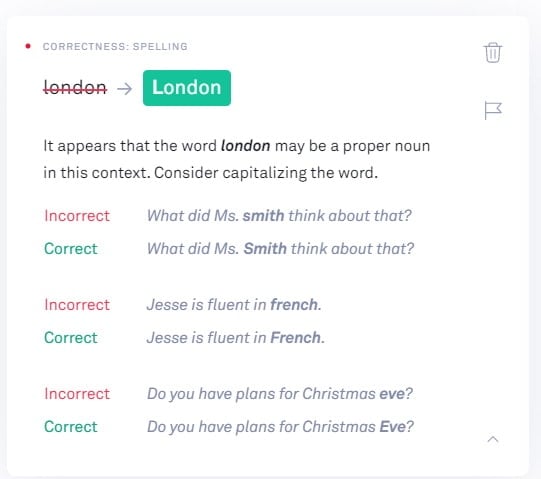
Mejor para:
Grammarly es una gran opción no solo para revisar tu gramática y ortografía a fondo, sino también para saber por qué algo ha sido marcado como incorrecto. Se integra con un montón de otro software (como Google Chrome, Microsoft Office, Outlook, y más) para que pueda utilizarlo mientras redacta correos electrónicos y mensajes, así como para la comprobación de documentos.
#4: ProWritingAid
He revisado la versión premium de ProWritingAid en detalle en este post (que también incluye un código de descuento) … pero ¿cómo se mide la versión gratuita? La buena noticia es que tiene muchas características, con un montón de informes que puedes ejecutar, recogiendo cosas como palabras sobreutilizadas, clichés, y mucho más.
También puedes ver cómo tu trabajo se compara con el de otras personas que están usando ProWritingAid, con estadísticas como «Tu variedad de frases fue mayor que el 56% de los usuarios de ProWritingAid».
Prueba:

ProWritingAid detectó los cuatro errores de mi texto de muestra, y proporcionó breves explicaciones cuando correspondía (aunque no ofreció más detalles para estos, como hace Grammarly):
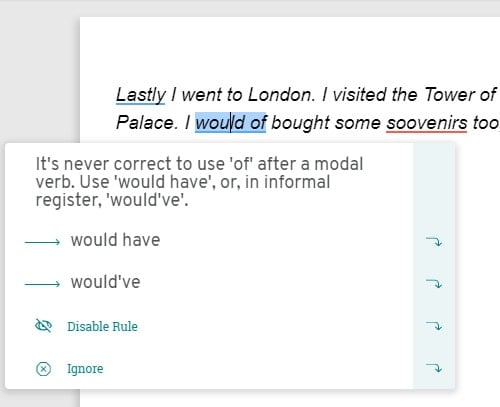
Mejor para:
ProWritingAid ofrece una gran variedad de informes – estos pueden ayudar a dar una mejor idea de cómo está funcionando su escritura en general. (Es una gran aplicación para cualquiera que esté trabajando en una pieza larga de la escritura, como un libro entero, aunque ciertamente se puede utilizar para piezas más cortas también.
#5: Hemingway Editor
Hemingway Editor tiene un enfoque bastante diferente a las aplicaciones de comprobación de la gramática como Grammarly y ProWritingAid, ya que su énfasis está muy en el estilo de escritura. Promueve un estilo que implica oraciones simples y directas, evitando el uso de la voz pasiva y evitando el uso de demasiados adjetivos.
Esto significa que el Editor Hemingway podría no detectar todos los errores gramaticales, y no es un corrector ortográfico, por lo que no necesariamente detectará errores de ortografía – como verás en la prueba.
Prueba:

La aplicación Hemingway Editor no ha detectado ninguno de los errores de mi texto de muestra: ha marcado «Por último» no porque necesite una coma después sino porque es un adverbio.
La falta de ortografía de «souvenirs» y la falta de mayúsculas en «londres» no se marcan, ya que Hemingway Editor no es un corrector ortográfico. La frase «would of» tampoco se corrige.
Mejor para:
Si quieres escribir con un estilo sencillo y claro, Hemingway Editor debería ayudarte. Sin embargo, a veces marca frases que son perfectamente legibles (aunque en el lado largo) y también ignora algunos errores rotundos. Sin embargo, es mejor utilizarlo junto con otro corrector gramatical y ortográfico, ya que, de lo contrario, los errores podrían pasar desapercibidos.
#6: After the Deadline
After the Deadline es un plugin para WordPress (aunque también puedes utilizar una versión online aquí) que comprueba las entradas del blog en busca de errores gramaticales y ortográficos. Es un corrector gramatical sencillo y reducido, así que si encuentras aplicaciones como Grammarly o ProWritingAid un poco abrumadoras, podría valer la pena probarlo.
Al igual que Hemingway Editor, también puedes usarlo en la web de forma completamente gratuita, sin necesidad de proporcionar tu dirección de correo electrónico o crear una cuenta. Esto la convierte en una herramienta práctica si estás utilizando un ordenador público (por ejemplo, en tu biblioteca local) y no quieres entrar en un montón de sitios web diferentes.
Prueba:

Después de la fecha límite no detectó que «londres» necesitaba una mayúscula, o que debería haber una coma después de «Por último». Sin embargo, sí que detectó el «would of» incorrecto, a diferencia de otros correctores. También marcó la falta de ortografía de «souvenirs».
Mejor para:
After the Deadline es ideal para los blogueros, ya que es compatible con WordPress y Windows Live Press. También es una gran opción si gestionas una red social con BuddyPress o un foro con bbPress. Puedes encontrar la lista de software compatible en su página de descargas. Esto incluye Chrome y Firefox, así que puedes usar After the Deadline incluso si no eres un blogger!
#7: Ginger
Puedes probar Ginger online, pero realmente está diseñado para ser usado con otro software: puede ser descargado para Windows o iOS, y puede ser usado en dispositivos móviles. Además del corrector gramatical, ofrece un «reformulador de frases» que te da formas alternativas de escribir tus oraciones, y un «entrenador personal» que te ayuda a aprender a escribir inglés correctamente identificando el patrón de errores que estás cometiendo.
Ginger también ofrece algunas funciones que van mucho más allá de muchos correctores gramaticales, como la posibilidad de que Ginger te lea el texto, y una herramienta de traducción -aunque ten en cuenta que no todas las funciones están disponibles el nivel gratuito. También hay un teclado (gratuito) para Android que puedes instalar en tu teléfono: aparecerá como teclado siempre que estés escribiendo algo, para que puedas comprobar al instante tu ortografía y gramática.
Prueba:
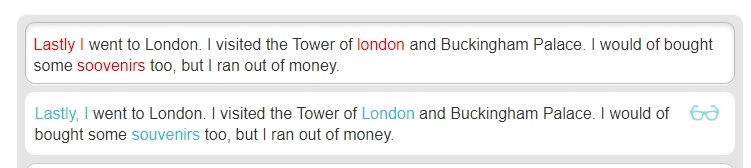
Cuando probé mi texto de muestra utilizando la herramienta online de Ginger, detectó tres de los cuatro errores (puedes ver el texto original con los errores resaltados en rojo, y el texto corregido con las correcciones en su lugar en azul). Sin embargo, no detectó «would of».
Mejor para:
Ginger es una gran opción para los usuarios de Mac, iPhone o Android. Funciona con el procesador de textos Pages de Apple, y se puede utilizar como un teclado de reemplazo en los teléfonos Android – le permiten comprobar la gramática y la ortografía de todo lo que escribe.
Puede probar la herramienta en línea sin crear una cuenta o iniciar sesión, también, por lo que es una manera fácil de ejecutar una revisión rápida de algunas frases.
Ninguna aplicación puede ser un reemplazo para la auto-edición cuidadosa, o para la contratación de un editor real para revisar su trabajo. Sin embargo, las aplicaciones pueden proporcionar un valioso respaldo y pueden ayudarte a mejorar en la detección de tus propios errores.
Entonces, ¿qué aplicación de revisión gramatical deberías utilizar? Cualquiera de ellas podría funcionarte bien, y como todas ofrecen al menos una prueba gratuita, merece la pena probar varias de ellas para ver cuál prefieres.
Sin embargo, si no estás seguro de por dónde empezar, mis favoritas son Grammarly y ProWritingAid (reseñadas en profundidad aquí): Grammarly como un gran corrector general que ofrece explicaciones en profundidad, y ProWritingAid para cualquiera que trabaje en un texto largo, debido a los informes detallados que ofrece. ¿Por qué no pruebas uno de ellos esta semana?
¿Quieres mejorar tu inglés en cinco minutos al día? ¡Consigue una suscripción y empieza a recibir nuestros consejos y ejercicios de escritura a diario!
¡Sigue aprendiendo! Navega por la categoría de Gramática, consulta nuestros posts más populares o elige un post relacionado a continuación:
- Usa definitivamente «the» o «a»
- Loan, Lend, Loaned, Lent
- If I Was vs. If I Were
- You will improve your English in only 5 minutes per day, guaranteed!
- Subscribers get access to our archives with 800+ interactive exercises!
- You’ll also get three bonus ebooks completely free!
¡Deja de cometer esos vergonzosos errores! Subscribe to Daily Writing Tips today!

Try It Free Now